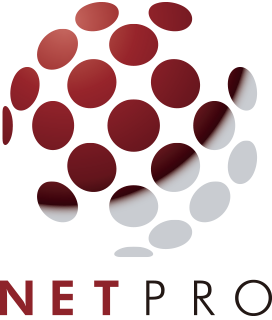キャンペーン
キャンペーンは、複数の連絡先が関与するあらゆる種類の活動です。キャンペーン設定の重要な部分は、キャンペーンのターゲットオーディエンスを選択することです。この目的のために、Business Centralで、フィルターを使用してセグメントまたは連絡先のグループを作成します。
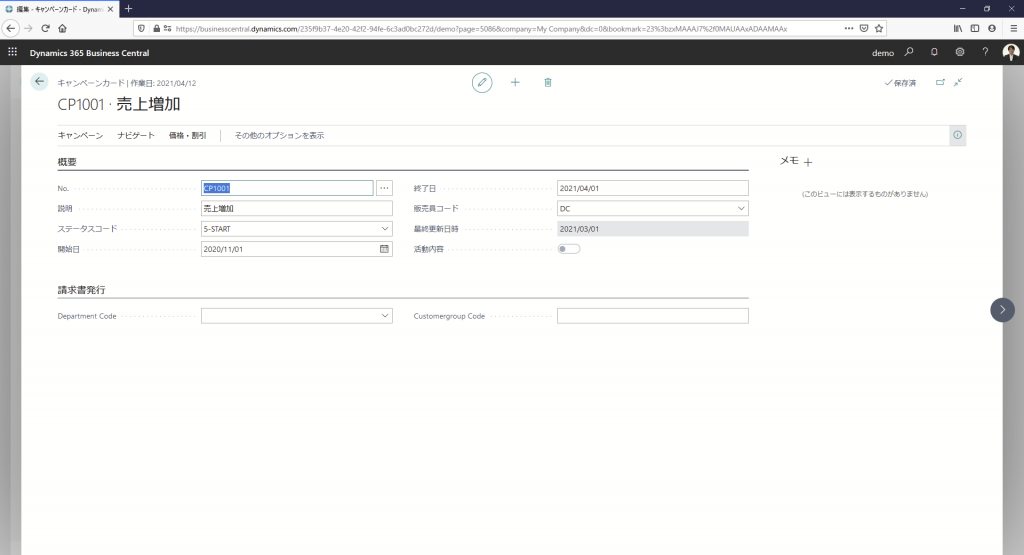
セールス&マーケティングでこれらの機能を使用して、マーケティング活動を慎重に計画し、連絡先や顧客とのやり取りを管理します。キャンペーンを作成し、連絡先や見込み客との郵送やその他の種類のやり取りのために連絡先のセグメントを設定できます。
自動化されたプロセスを備えたキャンペーンおよびセグメント機能を使用すると、マーケティング活動を計画、整理、および追跡できます。これにより、新規顧客を獲得し、既存顧客を維持する可能性が高まります。
このチュートリアルについて
このウォークスルーは、トレードショーをフォローアップし、フォローアップキャンペーンで潜在的な顧客(連絡先)をターゲットにするプロセスを示しています。
ウォークスルーでは、セールス&マーケティング部門のキャンペーンおよびセグメント管理機能を紹介します。このウォークスルーでは、次のタスクについて説明します。
- キャンペーンの設定。
- ターゲットオーディエンスの選択。
- マイニングデータ。
- 連絡先に手紙を送る。
- キャンペーンの回答を登録する。
役割
このウォークスルーでは、次のユーザーロールによって実行されるタスクについて説明します。
- マーケティングマネージャーまたはセールスマネージャー
- マーケティングスタッフ
前提条件
ウォークスルーのタスクを実行する前に、BusinessCentralをインストールする必要があります。
物語
CRONUSの営業部門のマーケティングマネージャーは、キャンペーンの計画と実行を担当します。彼はまた、どのトレードショーに参加するかについて決定を下し、キャンペーンの進捗状況を評価します。
マーケティング部門のマーケティングスタッフは、マーケティング資料の作成、配布、配置を担当します。
同社は、ミレニアムサーバーと呼ばれる新製品を発売したばかりです。この製品は最近、見本市であるComputerFuturusで宣伝されました。多くのお客様からご好評をいただき、プロモーションの一環として、キャンペーン期間中にミレニアムサーバーをご購入いただいたお客様には、特別キャンペーン価格をご用意しました。
見本市後のマーケティングスタッフの仕事の1つは、すべての潜在的な顧客を連絡先として入力することです。
マーケティングマネージャーはキャンペーンを設定し、すべての新しい連絡先を含むセグメントを作成してから、連絡先データをマイニングしてキャンペーンのターゲットオーディエンスを選択します。
スタッフは、スタンドにスタッフを置いてカードを残したすべての連絡先に感謝の手紙を送るのを手伝い、最後に、マネージャーは見込み客から受け取ったすべての応答を記録します。
キャンペーンの設定
スタッフが見本市で受け取った名刺を入力するとすぐに、マーケティングマネージャーはキャンペーンに関連する活動を管理するためのキャンペーンカードを設定します。
キャンペーンを設定するには
 アイコンを選択し、「キャンペーン」と入力して、関連するリンクを選択します。
アイコンを選択し、「キャンペーン」と入力して、関連するリンクを選択します。- [新規]アクションを選択して、新しいキャンペーンを作成します。キャンペーンカードでEnterキーを押すと、キャンペーン番号が自動的に挿入されます。
- [説明]フィールドに、キャンペーンの説明(FUTURUSトレードショーなど)を入力します。
- 選択してステータスコードフィールドを、とに開き、リストからステータスコードを選択キャンペーンのステータスページを。
- 必要に応じて、キャンペーンの[開始日]フィールドと[終了日]フィールドに入力します。
ターゲットオーディエンスの選択
マーケティングマネージャーは、やり取りしたい連絡先を選択するためのセグメントを作成します。
関連する連絡先を持つセグメントを作成するには
- セグメントアクションを選択します。
- 新規アクションを選択して、新しいセグメントを作成します。セグメントカードでEnterキーを押すと、セグメント番号が自動的に挿入されます。
- 上の一般的なFastTabで説明フィールド、入力し、例えば、FUTURUSトレードショーで訪問。セグメントに関する一般情報を入力した後、セグメントに含める連絡先を選択します。さまざまな基準を使用して連絡先を選択できます。たとえば、顧客サイトで働く連絡先担当者や、会社での購入を担当する見込み顧客サイトを選択できます。フィルタを使用して、目的に最適な基準に従って連絡先を追加します。たとえば、連絡担当者の職務責任、連絡会社の取引関係または業界でフィルタリングすることを選択できます。このウォークスルーでは、ジョブ責任フィルターを選択して連絡先を選択します。
- [セグメント]ページで、[連絡先の追加]アクションを選択して、[連絡先の追加]フィルターを開きます。
- 上のジョブの責任FastTab、選択し購入としてフィルタを仕事の責任のコードと選択し、[OK]ボタンをクリックします。[セグメント]ページに、入力したフィルターに基づく連絡先のリストが含まれるようになりました。で一般FastTab、中線のの番号フィールド、あなたが一目でこれらの基準を満たしている連絡先の数を見ることができます。 注意セグメンテーション基準を保存して、後の段階で再利用できます。
- [セグメント]ページで、[セグメント]アクションを選択してから、[基準の保存]アクションを選択します。
- [セグメント基準の保存]ページで、セグメントのコードを入力します。[説明]フィールドに、セグメント基準の説明を入力します。
- [ OK ]ボタンを選択します。
データのマイニング
マーケティングマネージャーは、セグメント化された連絡先のリストを詳しく調べて、リストが大きすぎることに気付きました。彼は、正しいターゲットグループに焦点を合わせるために、実際の見込み客に基づいてリストを減らすことにしました。データを改良および削減するこのプロセスは、データマイニングとも呼ばれます。
セグメントから連絡先を削除するには
- [セグメント]ページで、[連絡先]アクションを選択し、[連絡先の削減]アクションを選択して、[連絡先の削除-削減]ページを開きます。
- 上のビジネス関係FastTab、選択PROSのように、フィルタをビジネス関係コード、および選択し、[OK]ボタンをクリックします。[セグメント]ページに連絡先の縮小リストが含まれるようになり、[行数]フィールドに、これらの新しい基準を満たす連絡先の数が表示されます。 注意連絡先グループのこの削除を取り消す必要がある場合は、戻る機能を使用してこれを行うことができます。つまり、最後のセグメンテーションを元に戻すことができます。[セグメント]ページで、[セグメント]アクションを選択してから、[戻る]アクションを選択します。削除した連絡先が連絡先リストに追加されます。
セグメントをキャンペーンにリンクする
マーケティングマネージャーは、削減されたリストが、キャンペーンに参加したい連絡先の最終リストであると判断します。したがって、彼はこのセグメントをキャンペーンFUTURUSトレードショーにリンクしています。
セグメントをキャンペーンにリンクするには
- 上のセグメントページ、上のキャンペーンFastTab、選択したキャンペーン番号、たとえば、あなたはセグメントに取り付けられるようにしたいというキャンペーンを選択し、フィールドをCP0001を。
- このセグメントはキャンペーンのターゲットであるため、[キャンペーンターゲット]チェックボックスをオンにします。
連絡先への手紙や電子メールメッセージの送信
マーケティングスタッフは、マーケティングマネージャーが見込み客に連絡を送るのを手伝い、見本市を訪れてくれたことに感謝します。
セグメントを使用して連絡先に手紙を送るには
- FUTURUSトレードショーで訪問者用のセグメントカードを開きます。
- 上の相互作用FastTabに対話テンプレートコード場、ビジネスレターのテンプレート、コードの選択BUSを。
- [件名(デフォルト)]フィールドに、次のテキスト例を入力します。トレードショーにアクセスしていただきありがとうございます。 注意このテンプレートは複数の添付文書で構成されており、それぞれが異なる言語で書かれています。言語の例には、英語とデンマーク語が含まれます。
- 「言語コード(デフォルト)」フィールドを選択して、「セグメント相互作用言語」ページを開きます。言語コードを選択してから、[ OK ]ボタンを選択します。
- 選択した言語でドキュメントを表示できます。[添付ファイル]アクションを選択してから、[開く]アクションを選択します。Wordの起動許可を要求するメッセージに応答するには、[このクライアントセッションを許可する]オプションを選択します。これにより、添付のWord文書が開き、閲覧できるようになります。この機会に、レターを編集および変更することもできます。終了したらWordを閉じます。
- テンプレート用に選択した言語で、[件名]フィールドに文字の件名を入力します。
- ログアクションを選択します。
- 添付ファイルを印刷するには、[添付ファイルの送信]チェックボックスをオンにします。
- [フォローアップセグメントを作成する]チェックボックスをオンにします。
- [ OK ]ボタンを選択して、ログセグメントバッチジョブを開始します。
- 添付ファイルが送信されます。プロセスが完了したら、セグメントがログに記録されたことを示すメッセージの[ OK ]ボタンを選択します。文字は自動的に印刷され、セグメントがログに記録されます。セグメントはログに記録されているため、セグメントのリストには含まれていませんが、ログに記録されたセグメントのリストに移動されます。そのリストを表示するには、
 アイコンを選択し、「ログに記録されたセグメント」と入力して、関連するリンクを選択します。
アイコンを選択し、「ログに記録されたセグメント」と入力して、関連するリンクを選択します。 - セグメントがログに記録された後、送信された各文字はインタラクションとして記録され、ログに表示できます。
 アイコンを選択し、インタラクションログエントリを入力してから、関連するリンクを選択します。送信された手紙ごとにエントリがあります。
アイコンを選択し、インタラクションログエントリを入力してから、関連するリンクを選択します。送信された手紙ごとにエントリがあります。
連絡先に電子メールメッセージを送信するには
- 上の相互作用FastTabに対話テンプレートコード場、ビジネスレターのテンプレート、コードの選択BUSを。
- [件名(デフォルト)]フィールドに、次のテキスト例を入力します。トレードショーにアクセスしていただきありがとうございます。
- [通信タイプ]フィールドで、[電子メール]を選択します。
- 前の手順と同様に、言語設定を指定します。
- ログアクションを選択します。[ログセグメント]ページが開きます。
- 添付ファイルを電子メールで送信するには、[添付ファイルの送信]チェックボックスをオンにします。
- [フォローアップセグメントを作成する]チェックボックスをオンにします。
- [ OK ]ボタンを選択します。手紙は自動的に電子メールで送信され、セグメントがログに記録されます。セグメントはログに記録されているため、セグメントのリストには含まれていませんが、ログに記録されたセグメントのリストに保存されています。そのリストを表示するには、
 アイコンを選択し、「ログに記録されたセグメント」と入力して、関連するリンクを選択します。
アイコンを選択し、「ログに記録されたセグメント」と入力して、関連するリンクを選択します。
キャンペーンの回答の登録
次の数週間の間に、見込み客は手紙に返答します。マーケティングマネージャーは、応答を追跡し、これらの相互作用を記録したいと考えています。
この目的のために、手紙に返信した連絡先のセグメントを設定します。
キャンペーンの回答を登録するには
- [セグメント]ページで、[インタラクションFastTab]を展開します。
- [インタラクションテンプレートコード]フィールドを選択します。キャンペーンへの応答を記録するためのインタラクションテンプレートはありません。したがって、新しいテンプレートを作成します。
- [インタラクションテンプレート]ページで、[新規]アクションを選択します。
- 「コード」フィールドにRESPと入力し、「説明」フィールドに「キャンペーンの応答」と入力します。
- [ OK ]ボタンを選択します。
- [インタラクションテンプレートコード]フィールドでこのインタラクションテンプレートを選択し、同じインタラクションテンプレートコードでセグメント行を更新するかどうかを尋ねるメッセージを確認します。次に、これらの連絡先がキャンペーンに応答したことを指定します。
- 上のキャンペーンでFastTab、キャンペーン番号フィールド、キャンペーンを選択します。
- [キャンペーン番号]フィールドを残して、同じインタラクションテンプレートコードでセグメント行を更新するかどうかを尋ねるメッセージを確認します。
- [キャンペーンの応答]フィールドを選択し、後続のメッセージを確認します。セグメントをログに記録して、相互作用が記録されていることを確認します。
- [セグメント]ページで、[ログ]アクションを選択します。
- [ログセグメント]ページで、[添付ファイルの送信]チェックボックスをオフにし、[ OK ]ボタンを選択して、表示されるメッセージを確認します。セグメントがログに記録されると、キャンペーンのエントリが自動的に作成され、このアクションが[キャンペーンエントリ]ページに記録されます。